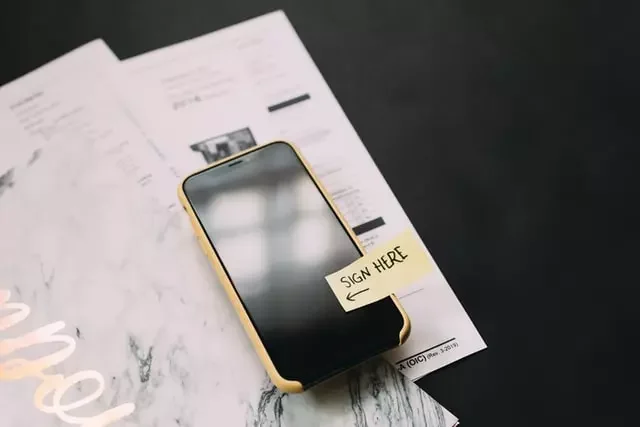电子签名是确认文件合法性的一种方便方式,或者仅仅是为了保持责任。你不需要去任何地方,一切都可以非常迅速和容易地完成。
在谷歌文档中是否有一个选项可以创建手写签名
自从传统的邮票和签名被淘汰以来,已经过去了很长时间–现在电子或数字签名已经取代了它们的位置。后者是加密的,这对每个用户来说都是独一无二的,就像一个虚拟的指纹。它还能验证和保护文件中包含的任何信息。
数字签名可以有不同的外观–它们相当于传统的手写签名。从字面上看,甚至程序也是一样的–你只需要像往常一样,使用电脑鼠标、手写笔,甚至只是在触摸屏上刷一下手指,就可以完成签名。
而且,尽管电子签名更方便,因为你甚至不必离开你的家/办公室来签署一份文件,但其合法性是由特定国家的规则决定的。然而,许多现代公司已经支持法律上承认的文件认证形式。
如何在谷歌文档中放置签名
在Google Docs中,一切都在计算之中,在这种情况下,开发者已经内置了一个添加签名的选项。你所要做的就是要有一个能用的电脑鼠标或手写笔。当然,从笔记本电脑上也可以,但签名就不方便了。
- 打开你的谷歌文档文件
- 将你的光标移到你需要签署文件的地方
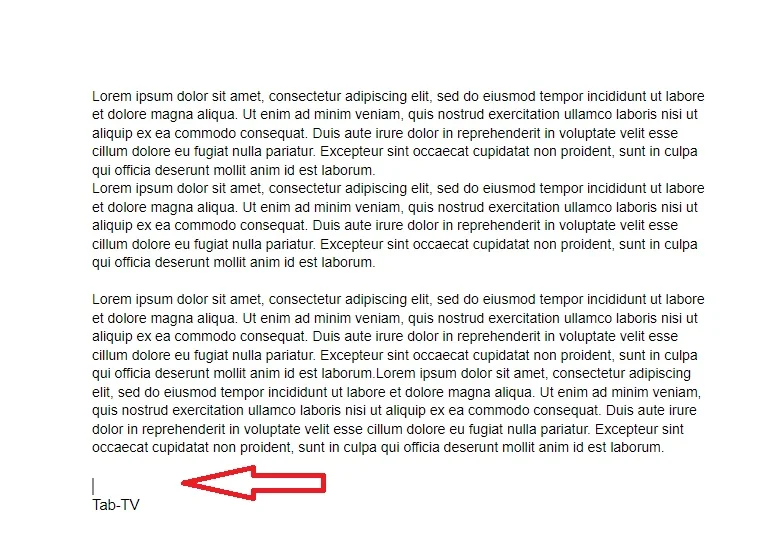
- 在上面的菜单栏中,打开 “插入 “部分
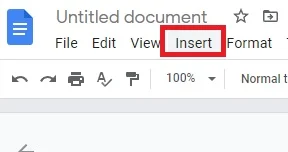
- 从下拉菜单中选择 “绘图”,然后点击 “新建”。
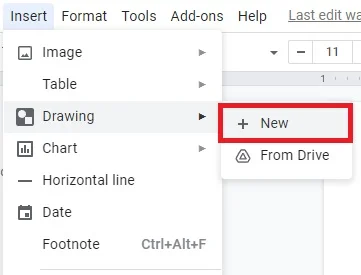
- 一个新的 “绘图 “窗口将出现。在屏幕的顶部,你会看到可用的工具和功能。点击 “线条”,打开一个下拉菜单
- 从选项列表中选择 “涂鸦”。使用你的鼠标,在文件中写下你的签名
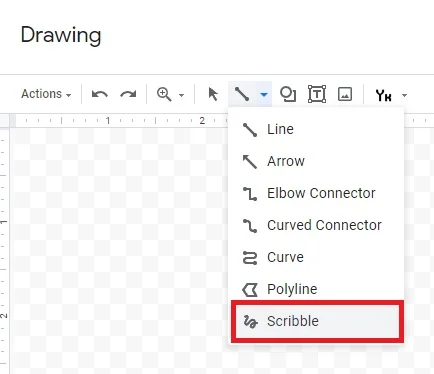
- 当你完成后,点击 “保存并关闭”
如果你需要调整你的电子签名,只需阅读以下指南。
- 通过点击选择图像
- 蓝色轮廓下会出现一个小条。点击 “编辑 “来调整你的签名
- 如果你想做一些更高级的改变,请点击右侧的三个小点
- 你会看到一个有三个部分的下拉菜单。要调整图像的高度和宽度,选择 “尺寸和旋转”。要改变签名在文本中的位置,选择 “文本包装”。要把签名移到文档中的不同位置,选择 “位置”
为了从谷歌文档中删除签名,请使用此指南。
- 通过点击选择签名
- 在文件上方的菜单中打开 “编辑 “部分
- 从下拉菜单中选择 “切割”。
- 这将是一个更快速的方法,就是使用你的键盘来做。按住 “CTRL + X “或按下 “删除 “按钮
如何通过第三方应用程序在谷歌文档中创建电子签名
不要忘了,还有一些额外的附加组件和扩展,以帮助你在经典方法没有帮助或功能不充分的情况下。在这些附加组件中,有PandaDoc、HelloSign、SignRequest for Google Docs、Signable和DottedSign。
DocuSign虽然是同类产品中最好的一个。使用本指南,通过你的Chrome浏览器在谷歌文档中插入电子签名。
- 打开一个谷歌文档文件
- 点击上面菜单栏的 “附加组件”,进入谷歌工作空间市场。
- 从下拉菜单中选择 “获取附加组件”。
- 通过使用内置搜索栏查找DocuSign
- 点击安装
- 完成后,“用DocuSign签名 “将作为一个选项出现在附加组件的下拉菜单中。
为了在你的浏览器中添加这个扩展,请按照以下步骤进行。
- 打开Chrome浏览器,进入Chrome网络商店
- 使用搜索栏来查找扩展名
- 点击右侧的 “添加到Chrome “按钮。然后点击 “添加扩展”。
- 回到你的浏览器。在右上角,点击小的拼图图标,打开 “扩展”。
- 会出现一个访问请求。要启用该扩展,请点击 “DocuSign eSignature for Chrome”。
- 将DocuSign图标钉在Chrome浏览器上并点击打开。
- 设立一个DocuSign账户。如果你想先测试一下,你可以注册一个免费试用版
最后,为了使用这个扩展,请阅读以下说明。
- 打开你的谷歌文档文件
- 转到附加组件 > 用DocuSign签名
- 会出现一个新窗口,要求您登录您的DocuSign账户。输入你的用户名和密码,然后点击 “输入”
- 将出现一个新的窗口。点击 “开始”。
- DocuSign会问你想让谁来签署该文件。选择 “只有我 “就可以自己动手了
- 签署并拖动你的签名到你想插入文件的地方。
是否可以用Google Docs签署PDF和表格?
是的,Pdf文件可以被签署,甚至可以被编辑一下。你所需要做的就是转换,即把PDF文件转换成Word文件。之后,你可以按照上面描述的程序操作。
- 首先,你需要使用一个免费的在线工具将你的PDF文件转换为Word文档。只需在你的搜索引擎中输入 “pdf to word converter”,然后点击其中一个结果即可。
- 下载Word文件并将其上传到你的Google Drive上
- 用Google Docs打开该文件
- 你现在可以通过使用绘图工具或附加软件来添加你的电子签名。
因此,你现在可以在不离开办公室或家里的情况下向其他同事或合作伙伴发送签署的文件。